国旅手游网提供好玩的手机游戏和手机必备软件下载,每天推荐精品安卓手游和最新应用软件app,并整理了热门游戏攻略、软件教程、资讯等内容。欢迎收藏
网友意犹提问:excel中输入公式却不进行计算如何解决方法
大家想知道EXCEL中输入公式却不进行计算如何解决吗?不用着急哦,那么下面来看看EXCEL中输入公式却不进行计算的解决方法吧。
EXCEL输入公式不计算怎么办?
1、打开一个excel表格,我这里就找了几个简单的数据来作为示例。
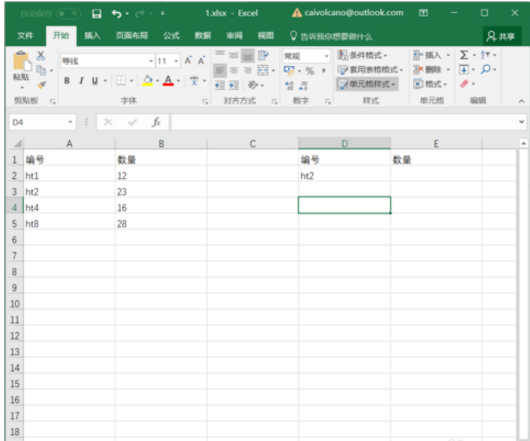
2、假如我这里用一个vlookup函数来进行查找运算,在右侧准备查询ht2的值。
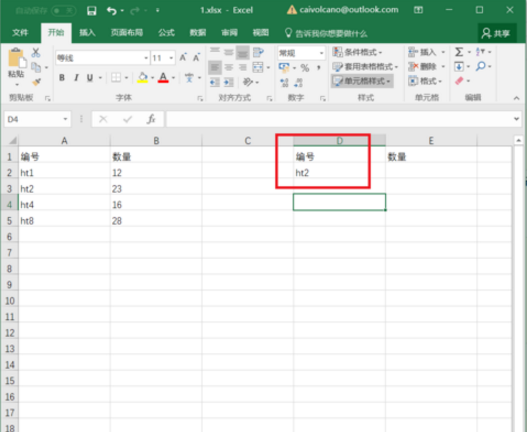
3、然后在E2写上公式=VLOOKUP(D2,A:B,2,),如下图所示,
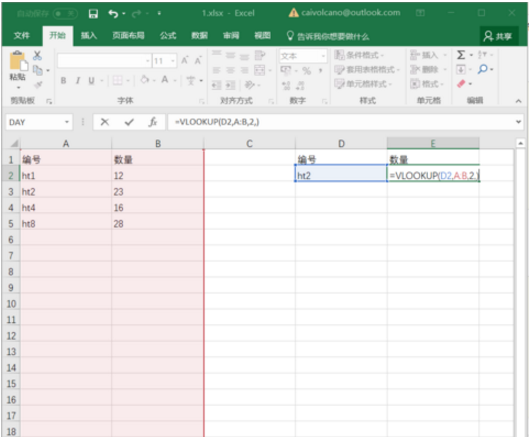
4、在点击确定之后,在E2单元格显示的依然是公式内容,而不是查询结果。
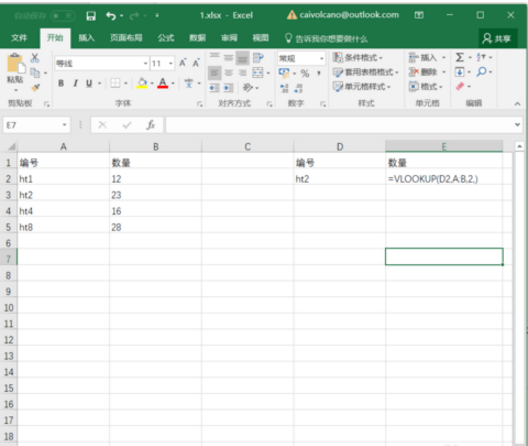
5、在这种情况下,我们首先要看一下这个单元格的类型是什么。大家都知道如果是文本的话,可能就不会出现计算结果。
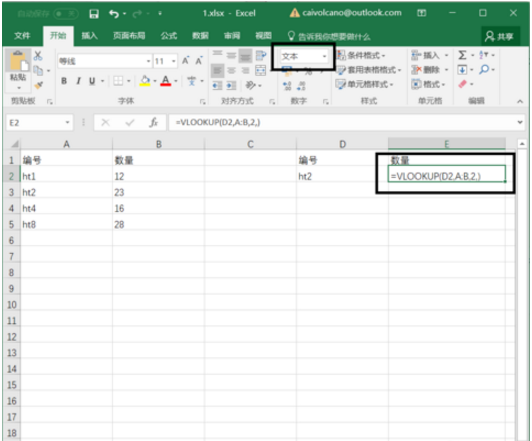
6、这个时候我们需要把这个文本格式的单元格改成常规类型。
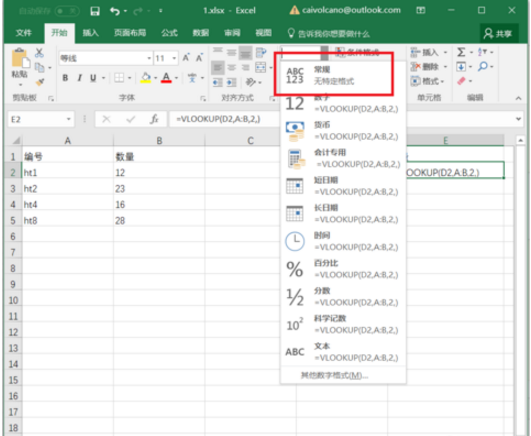
7、这时候再回到表格中就可以正确出现查询结果了。
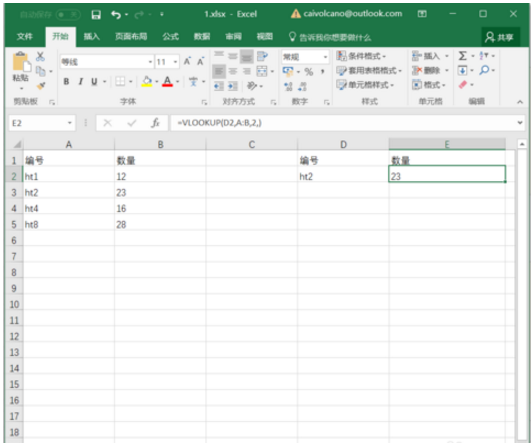
以上就是EXCEL中输入公式却不进行计算的解决方法,希望可以帮助到大家。
关于《EXCEL中输入公式却不进行计算如何解决?》相关问题的解答笙眠小编就为大家介绍到这里了。如需了解其他软件使用问题,请持续关注国旅手游网软件教程栏目。
版权声明:本文内容由互联网用户自发贡献,该文观点仅代表作者本人。本站仅提供信息存储空间服务,不拥有所有权,不承担相关法律责任。如果发现本站有涉嫌抄袭侵权/违法违规的内容,欢迎发送邮件至【1047436850@qq.com】举报,并提供相关证据及涉嫌侵权链接,一经查实,本站将在14个工作日内删除涉嫌侵权内容。
本文标题:【excel中输入公式却不进行计算如何解决问题[excel中输入公式却不进行计算如何解决]】
本文链接:http://www.citshb.com/class272080.html
